Autore:
Roger Morrison
Data Della Creazione:
24 Settembre 2021
Data Di Aggiornamento:
1 Luglio 2024
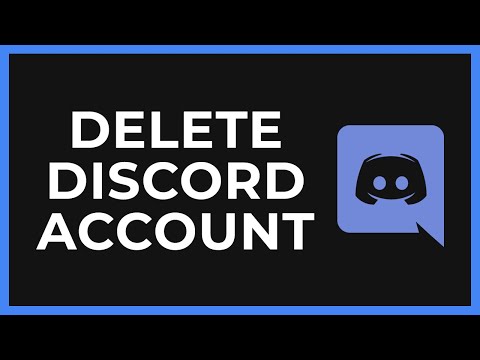
Contenuto
Questo wikiHow ti insegna come rimuovere Discord, il programma che ti permette di chattare e videochiamare con altri, dal tuo computer.
Al passo
Metodo 1 di 2: utilizzo di un Mac
 Assicurati che Discord non sia in esecuzione in background. Se Discord è in esecuzione in background, potrebbe causare un errore durante la rimozione.
Assicurati che Discord non sia in esecuzione in background. Se Discord è in esecuzione in background, potrebbe causare un errore durante la rimozione. - Se vedi l'icona Discord nella barra dei menu nell'angolo in alto a destra dello schermo, fai clic destro su di essa e quindi scegli Stop Discord.
 Apri la cartella App sul tuo Mac. Questa cartella contiene tutte le applicazioni e i programmi installati sul computer.
Apri la cartella App sul tuo Mac. Questa cartella contiene tutte le applicazioni e i programmi installati sul computer. - La cartella App si trova sul Dock oppure puoi aprire il Finder e toccare sulla tastiera ⇧ Shift+⌘ Comando+un per trovare la cartella.
 Trova l'app Discord nella cartella App. L'icona dell'app Discord ha un gamepad bianco in un cerchio blu.
Trova l'app Discord nella cartella App. L'icona dell'app Discord ha un gamepad bianco in un cerchio blu.  Fai clic e trascina l'app Discord nel cestino. Trascina l'app Discord dalla cartella App sull'icona del cestino e rilascia il pulsante del mouse.
Fai clic e trascina l'app Discord nel cestino. Trascina l'app Discord dalla cartella App sull'icona del cestino e rilascia il pulsante del mouse. - Puoi eliminare qualsiasi app sul tuo Mac trascinandola nel cestino.
 Fai clic con il pulsante destro del mouse sul cestino. Individua l'icona del cestino sul Dock e fai clic con il pulsante destro del mouse su di essa. Apparirà ora un menu a comparsa con le opzioni.
Fai clic con il pulsante destro del mouse sul cestino. Individua l'icona del cestino sul Dock e fai clic con il pulsante destro del mouse su di essa. Apparirà ora un menu a comparsa con le opzioni.  clicca su Cestino vuoto nel menu a comparsa. Il contenuto del tuo Cestino verrà ora eliminato definitivamente e l'app Discord verrà rimossa dal tuo computer.
clicca su Cestino vuoto nel menu a comparsa. Il contenuto del tuo Cestino verrà ora eliminato definitivamente e l'app Discord verrà rimossa dal tuo computer.
Metodo 2 di 2: utilizzo di Windows
 Assicurati che Discord non sia in esecuzione in background. Se Discord è in esecuzione in background, potrebbe causare un errore durante la rimozione.
Assicurati che Discord non sia in esecuzione in background. Se Discord è in esecuzione in background, potrebbe causare un errore durante la rimozione. - Quando vedi l'icona Discord nella barra delle applicazioni nell'angolo in basso a destra dello schermo, fai clic destro su di essa e scegli Fine discordia.
 Apri il menu Start del tuo computer. Fare clic sul pulsante Start nell'angolo inferiore sinistro dello schermo per aprire il menu Start.
Apri il menu Start del tuo computer. Fare clic sul pulsante Start nell'angolo inferiore sinistro dello schermo per aprire il menu Start.  Rubinetto App e funzionalità nel menu Start per cercarlo. L'opzione App e funzionalità viene visualizzata accanto a un'icona a forma di ingranaggio nella parte superiore del menu Start.
Rubinetto App e funzionalità nel menu Start per cercarlo. L'opzione App e funzionalità viene visualizzata accanto a un'icona a forma di ingranaggio nella parte superiore del menu Start. - Con le versioni precedenti di Windows potresti dover cercare Aggiungi e rimuovi programmi invece di app e funzionalità.
 clicca su App e funzionalità nel menu Start. La finestra Impostazioni si aprirà ora.
clicca su App e funzionalità nel menu Start. La finestra Impostazioni si aprirà ora.  Fare clic nella casella Cerca in questo elenco. Questa opzione può essere trovata nella finestra Impostazioni sotto la voce App e funzionalità. Puoi inserire il nome di un programma per cercarlo sul tuo computer.
Fare clic nella casella Cerca in questo elenco. Questa opzione può essere trovata nella finestra Impostazioni sotto la voce App e funzionalità. Puoi inserire il nome di un programma per cercarlo sul tuo computer.  Rubinetto Discordia nella casella di ricerca. L'app Discord viene visualizzata sotto la casella di ricerca.
Rubinetto Discordia nella casella di ricerca. L'app Discord viene visualizzata sotto la casella di ricerca.  Nei risultati della ricerca, fare clic su Discordiaapp. L'app verrà ora selezionata dall'elenco e ti verranno presentate alcune opzioni.
Nei risultati della ricerca, fare clic su Discordiaapp. L'app verrà ora selezionata dall'elenco e ti verranno presentate alcune opzioni.  premi il bottone rimuovere. L'app Discord verrà ora rimossa dal tuo computer.
premi il bottone rimuovere. L'app Discord verrà ora rimossa dal tuo computer. - Dovrai confermare nuovamente l'eliminazione in una nuova finestra pop-up.
 clicca su rimuovere nella finestra pop-up. La rimozione sarà ora confermata e l'app Discord verrà rimossa definitivamente dal tuo computer.
clicca su rimuovere nella finestra pop-up. La rimozione sarà ora confermata e l'app Discord verrà rimossa definitivamente dal tuo computer. - Se ti viene chiesta di nuovo la conferma, clicca su sì per procedere con la rimozione.



